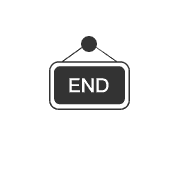jacob操作office word简单教程
点击上方蓝色字体,选择“标星公众号”
优质文章,第一时间送达
作者 | 零度anngle
来源 | urlify.cn/7JjAje
现在的项目中操作word文件比较多,word文件的加密解密,转换为各种格式,插入图片,添加水印、html转word等等各种东西,大家也都知道,java语言是不能直接操作word或者excel的,不像C#,可以调用VBA的类来直接操作office。
目前java也有一些操作office的开源框架,比如poi,这个没怎么研究过,我估摸着它是通过解析office的xml文档模型来操作office的,因为office03和office07以及以上的文档模型结构不太一样,导致了poi处理不同版本office时要用不同的类,我用的最多的是jacob,它对office03和office07的操作基本一致,高版本的还没有试过,通过最近一段时间的使用,给大家分享一下我的心得。
简介:
jacob(java com bridge,java com桥)分为两个部分,jacob.jar,jacob.dll,使用时两个东西的版本要一致,而且还分32位和64位,它的位数和jdk的位数有关,与操作系统的位数无关。它的原理是通过java的jni功能,调用系统组件dll,通过这个com桥来操作com组件(windows的一种软件编程技术吧),最终完成对office文档的操作。
环境配置:
1、在工程中引入jar包
2、将dll文件放在jdk的path目录下面,通过System.getProperty("java.library.path");可以看到path路径,或者直接放到jdk/bin、jre/bin、system32/system64下面都放一份,总能找得到,版本要急着对应好。
3、附件为我使用的组件,好像是1.14版本,配合32位jdk使用。
常用类以及方法
ComThread:com组件管理,用来初始化com线程,释放线程,所以会在操作office之前使用,操作完成再使用。
ActiveXComponent:创建office的一个应用,比如你操作的是word还是excel
Dispatch:调度处理类,封装了一些操作来操作office,里面所有的可操作对象基本都是这种类型,所以jacob是一种链式操作模式,就像StringBuilder对象,调用append()方法之后返回的还是StringBuilder对象
Variant:封装参数数据类型,因为操作office是的一些方法参数,可能是字符串类型,可能是数字类型,虽然都是1,但是不能通过,可以通过Variant来进行转换通用的参数类型,new Variant(1),new Variant("1"),
Dispatch的几种静态方法:这些方法就是要用来操作office的。
•call( )方法:调用COM对象的方法,返回Variant类型值。
•invoke( )方法:和call方法作用相同,但是不返回值。
•get( )方法:获取COM对象属性,返回variant类型值。
•put( )方法:设置COM对象属性。
以上方法中有的有很多重载方法,调用不同的方法时需要放置不同的参数,至于哪些参数代表什么意思,具体放什么值,就需要参考vba代码了,仅靠jacob是无法进行变成的。
Variant对象的toDispatch()方法:将以上方法返回的Variant类型转换为Dispatch,进行下一次链式操作。
结合vba来进行一些操作的解读(以word为例,excel基本上差不多)
jacob操作office网上也有很多教程,比如打开文档,保存,插入图片之类的,看了那些,也只能会这几种操作,jacob文档中也不会有那种操作参数是什么,现在我结合vba代码分享一下我的理解,有什么新的操作就可以自己来完成。
1、初始化com线程
使用jacob之前使用下面的语句来初始化com线程,大概意思是打开冰箱门,准备放大象。。。
ComThread.InitSTA();
使用完成后使用下面的语句来关闭现场,大概意思是关上冰箱门。。。
ComThread.Release();2、创建应用程序对象,设置参数,得到文档集合
操作一个文档之前,我们必须要创建一个应用对应,比如是word还是excel,设置一些文档应用的参数,得到文档集合对象,(大家应该知道word是Documents,excel是WorkBooks)
ActiveXComponent wordApp = new ActiveXComponent("Word.Application");//word
ActiveXComponent wordApp = new ActiveXComponent("Excel.Application");//excel
wordApp.setProperty("Visible", new Variant(false));//设置应用操作是文档不在明面上显示,只在后台静默处理。
这个操作就是模仿vba的写法,Application.Visible = False;vba代码中的对application的设置这里都可以用
C#的写法:new Microsoft.Office.Interop.Word.Application().Visible = false; 意思差不多
获得文档集合,用来操作我们需要处理的文档,
Dispatch document = wordApp.getProperty("Documents").toDispatch();
vba写法Application.Documents,C#的写法:new Microsoft.Office.Interop.Word.Application().Documents
可以看出来基本相似,如果对c#比较熟悉的话,可以直接从c#中翻译过来,不熟悉的话可以直接网上查vba代码,进行翻译。
3、打开文档
有了文档对象集合,我们就可以来操作文档了,链式操作就此开始:
call方法,调用open方法,传递一个参数,返回一个我们的word文档对象,
Dispatch doc = Dispatch.call(document, "Open",new Variant("D:\\my.doc")).toDispatch();
同样从vba代码翻译过来,很多vba代码我们可以在word文档中自己找到, 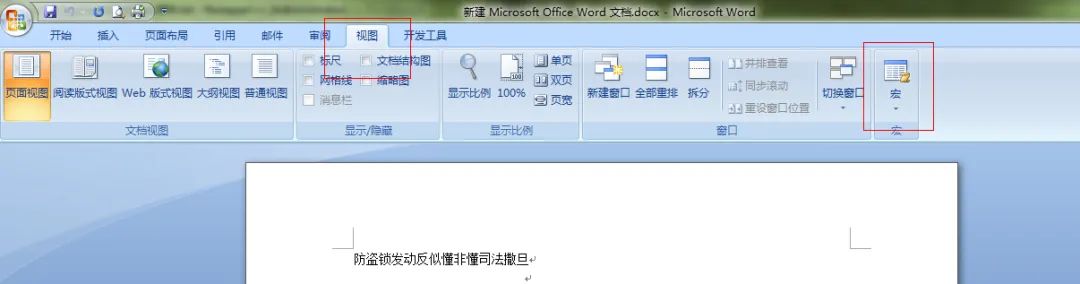
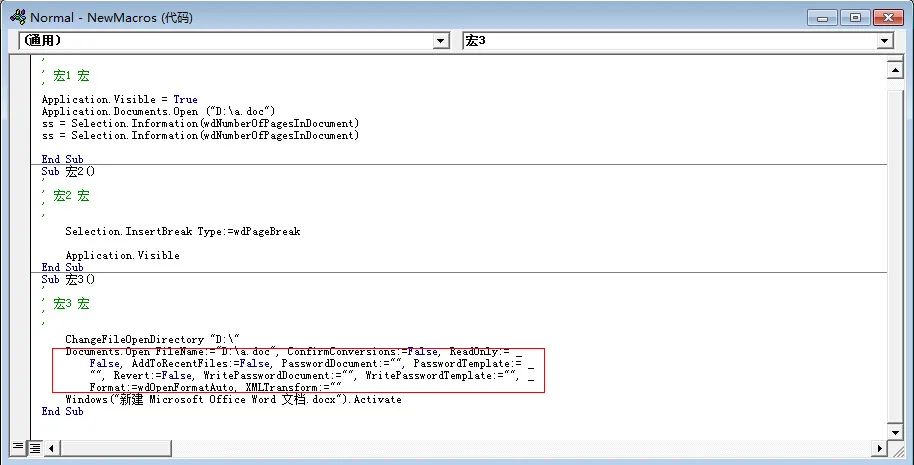
从vba代码中可以看到documents的open方法打开了一个文档,第一个参数就是文档的路径,后面的参数大家可以自己去研究,参数多的有多参数的方法,还有数据参数的方法,都可以用来调用。
现在打开了一个文档,我们可以进行操作了。
4、操作文档,每页插入一个图片,并调整大小和位置
我录制一个宏插入图片,翻到下一页,再插入一个图片,查看vba代码如下: 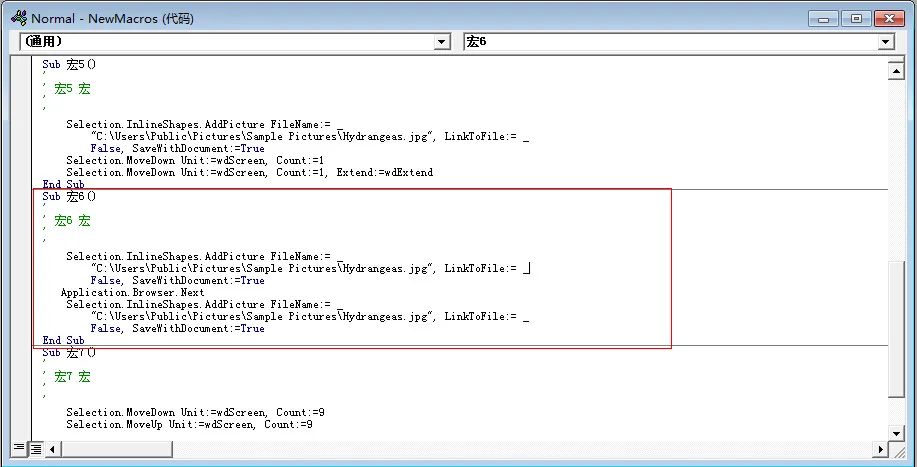
其中里面的Selection代表当前光标位置或者所选范围,官方解释如下:
该对象代表窗口或窗格中的当前所选内容。所选内容代表文档中被选定(或突出显示的)的区域,若文档中没有所选内容,则代表插入点。每个文档窗格只能有一个活动的 Selection对象,并且整个应用程序中只能有一个活动的 Selection对象。
翻译为java代码为:
for(int i = 0; i < 2;i++){
Dispatch selection = Dispatch.get(wordApp, "Selection").toDispatch();
Dispatch inLineShapes = Dispatch.get(selection, "InLineShapes").toDispatch();
Dispatch picture = Dispatch.call(inLineShapes, "AddPicture", imgPath).toDispatch();
//选中图片
Dispatch.call(picture, "Select");
//设置宽度高度
Dispatch.put(picture, "Width", new Variant(10));
Dispatch.put(picture, "Height", new Variant(10));
//设置图片相对左上角偏移位置
selection = Dispatch.get(wordApp, "Selection").toDispatch();
Dispatch shapeRange = Dispatch.get(selection, "ShapeRange").toDispatch();
Dispatch.put(shapeRange, "Left", new Variant(left));
Dispatch.put(shapeRange, "Top", new Variant(top));
//翻到下一页
Dispatch browser = Dispatch.get(wordApp, "Browser").toDispatch();
Dispatch.call(browser, "Next");
}
从上面的代码可以看出,每一行代码获取一个对象,相应于vba的用“.”点出来的一个对象,大概意思就是得到选中位置,得到图形范围,插入图片,选中图片,设置宽高,设置相对当前页的左边距,上边距,然后将Application.Browser.Next翻译为最后两行代码,翻到下一页,继续插入图片进行处理。
这里是固定的页码,如果我们不知道文档的页码呢,请看下一个案例。
5、得到word文档的页码:
网上找到一段获取文档页数的VBA代码Selection.Information(wdNumberOfPagesInDocument),按照我们的理解,翻译为java代码为:
Dispatch selection = Dispatch.get(wordApp, "Selection").toDispatch();
//如果调用方法或者属性要得到某个值的话,直接tostring或者别的就可以了
pages = Dispatch.call(selection, "Information",new Variant(4)).toString();
调用selection的Information方法,传入一个参数可以看到,参数中我写的是4,哪里来的呢?
vba中的wdNumberOfPagesInDocument,我们不知道是什么,肯定是一个常量,都说在msdn上能找到,我是找不到,我有个办法,
打开我们word中的vba编辑器,吧vba代码贴到我们录制的宏的第一行,左边添加一个端点,运行一下, 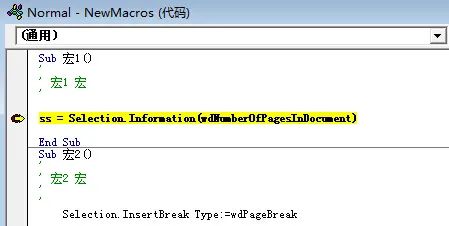
这样就可以看到常量值了,是4,写上就行可,可以得到页码的结果,另外还有一种获得页数的方法:
ActiveDocument.BuiltInDocumentProperties(wdPropertyPages)
比葫芦画瓢,翻译为java代码为
Dispatch activeDocument = Dispatch.get(wordApp, "ActiveDocument").toDispatch();
pages = Dispatch.call(activeDocument, "BuiltInDocumentProperties",new Variant(14)).toString();通过wordApp获取ActiveDocument对象,调用它的BuiltInDocumentProperties方法,传入一个参数wdPropertyPages的值是14,而上面的还有另外一种写法,官方解释说以下两行代码意思一样,所以还可以翻译为另一种写法
BuiltinDocumentProperties.Item(1)
BuiltinDocumentProperties(1)
先获取BuiltinDocumentProperties对象,再调用Item方法
Dispatch activeDocument = Dispatch.get(wordApp, "ActiveDocument").toDispatch();
Dispatch builtInDocumentProperties = Dispatch.get(activeDocument, "BuiltInDocumentProperties").toDispatch();
pages = Dispatch.call(builtInDocumentProperties, "Item",new Variant(14)).toString();6、保存文档
Dispatch.call(doc, "Save");
doc是我们打开的文档的对象
7、退出wordapplication
参数有很多个,我们一个都不传,执行完后winword进程关闭
wordApp.invoke("Quit", new Variant[] {});
8、释放com线程
ComThread.Release();
结束
以上是两个小案例还分享一下我个人的心得,个人感觉jacob还是很好用的,只不过有时候有的对象不知道怎么获取,只能一点一点的尝试,比如selection,activeDocument,录制宏也看不到是怎么来的,最终发现都是wordapplication来的,所以宏里面开始的东西如果找不到都可以从application里面去找的。